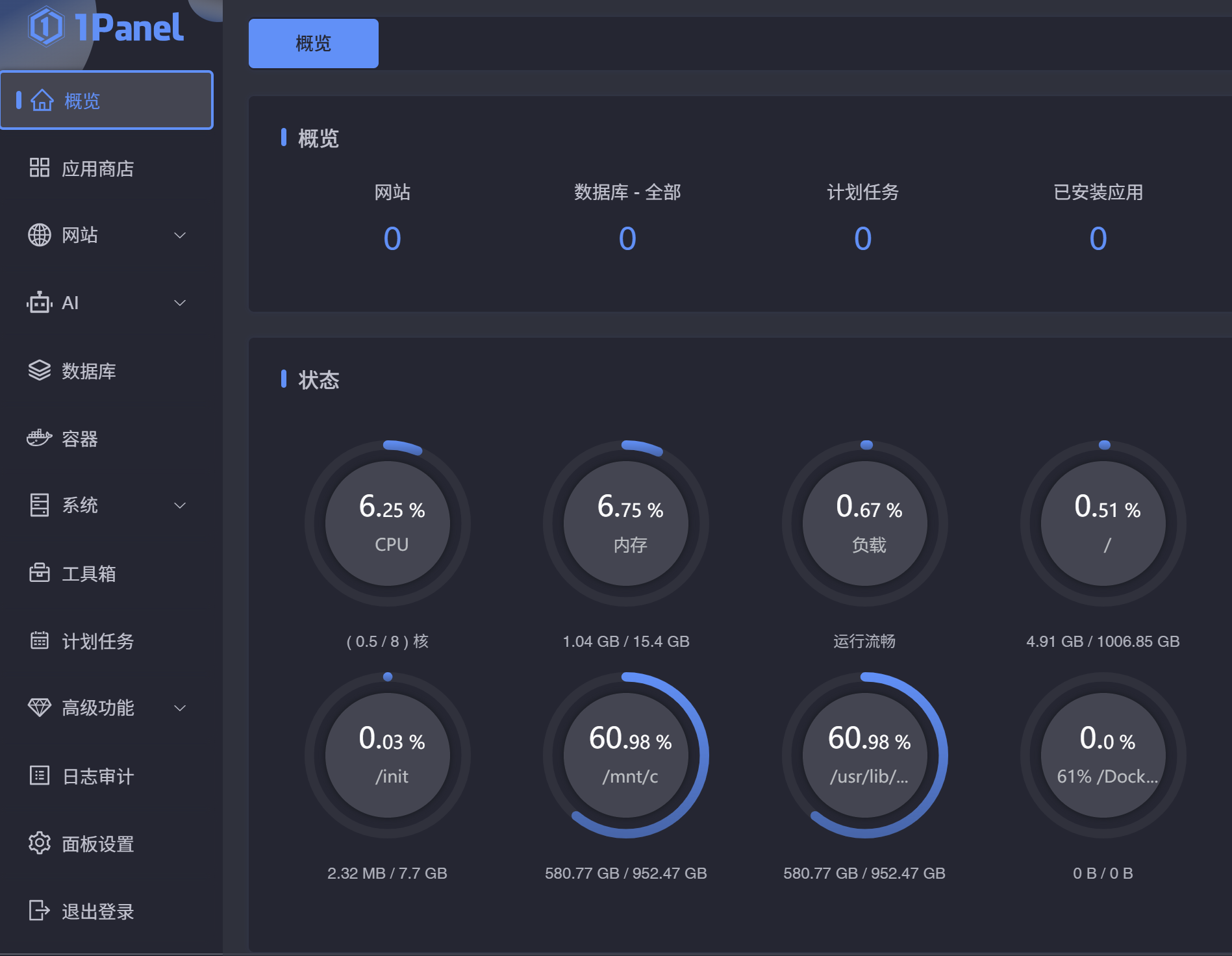1panel面板
1Panel:全能型Linux服务器运维管理面板安装与使用指南
在数字化浪潮中,服务器的高效运维管理是企业和开发者关注的重点。1Panel作为一款开源的现代化Linux服务器运维管理面板,凭借其简洁易用、功能丰富的特点,为用户提供了一站式的服务器管理解决方案。无论是企业运维人员,还是个人开发者,都能通过1Panel轻松完成服务器的各种管理任务,显著提升工作效率。
一、1Panel项目介绍
1. 核心功能
- 可视化操作界面:1Panel摒弃了传统复杂的命令行操作,以直观的可视化界面呈现服务器的各项信息和管理功能。用户只需通过简单的鼠标点击和拖拽,就能完成诸如网站部署、数据库管理、SSL证书配置等操作,大幅降低了服务器运维的门槛。
- 多环境一键部署:支持一键部署LAMP、LNMP、Docker、Kubernetes等多种开发运行环境。例如,开发者想要搭建一个基于PHP的Web应用,只需在1Panel中选择LNMP环境,点击部署,系统就能自动完成Nginx、MySQL、PHP等组件的安装和配置,无需手动逐个安装和调试,节省大量时间。
- 网站与数据库管理:方便快捷地创建、管理网站和数据库。用户可以轻松上传网站代码、绑定域名、设置访问权限;对于数据库,能够进行创建、备份、恢复等操作,还支持可视化的SQL编辑,即使是非专业的数据库管理员也能轻松驾驭。
- 监控与安全防护:实时监控服务器的CPU、内存、磁盘、网络等资源使用情况,并以图表形式直观展示。同时,提供防火墙规则配置、入侵检测、漏洞扫描等安全防护功能,保障服务器的稳定和数据安全。
- 应用商店:内置丰富的应用插件,涵盖各类开发工具、中间件、运维工具等。用户可以根据自身需求,在应用商店中搜索并一键安装所需应用,进一步拓展服务器的功能。
2. 技术优势
- 开源免费:1Panel遵循开源协议,用户可以自由下载、使用和修改源代码,降低了使用成本,同时也能根据自身需求进行个性化定制。
- 轻量级高效:采用轻量化设计,对服务器资源占用少,即使在配置较低的服务器上也能流畅运行,不影响服务器的正常使用。
- 跨平台支持:支持主流的Linux发行版,如CentOS、Ubuntu、Debian等,同时也适配不同的服务器硬件环境,具有广泛的适用性。
- 社区活跃:拥有活跃的开源社区,用户可以在社区中交流使用经验、分享问题解决方案,开发者也能及时获取用户反馈,不断优化和更新产品。
二、1Panel安装教程
1. 安装要求
- 操作系统:支持CentOS 7.6+、Debian 10+、Ubuntu 18.04+等主流Linux发行版。
- 硬件配置:建议至少1核CPU、1GB内存、10GB可用磁盘空间;如果要部署多个应用或承载高并发访问,可根据实际需求适当提升配置。
- 网络要求:服务器需具备公网IP,能够正常访问互联网,以便下载安装包和相关依赖。
2. 安装步骤
方法一:一键安装(推荐)
打开服务器终端,以root用户身份登录,执行以下命令:
curl -sSL https://resource.fit2cloud.com/1panel/package/quick_start.sh -o quick_start.sh && bash quick_start.sh命令执行后,系统会自动下载1Panel安装包,并开始安装过程。安装过程中,根据提示输入相关信息,如选择安装路径、设置管理员账号和密码等。安装完成后,系统会显示1Panel的访问地址和登录信息。
方法二:手动安装
- 下载安装包:访问1Panel官方网站(https://1panel.cn/),在下载页面选择适合你服务器操作系统的安装包,下载到服务器指定目录。
解压安装包:使用以下命令解压安装包,将“安装包文件名”替换为实际下载的文件名:
tar -zxvf 安装包文件名 -C /opt进入安装目录:执行以下命令进入1Panel安装目录:
cd /opt/1panel运行安装脚本:执行安装脚本,开始安装1Panel:
./install.sh安装过程中,按照提示进行操作,完成安装后获取登录信息。
3. 访问与登录
安装完成后,在浏览器中输入安装过程中显示的1Panel访问地址(一般为http://服务器公网IP:端口号),进入登录页面。输入安装时设置的管理员账号和密码,点击“登录”,即可进入1Panel管理界面,开始体验1Panel带来的便捷服务器管理服务。
三、注意事项
1panel面板安装应用都是用docker的,如果是用wsl2的话,要先打开docker desktop才能使用。
效果如图